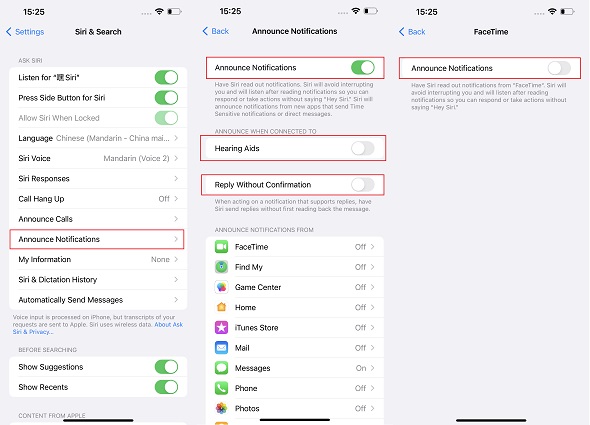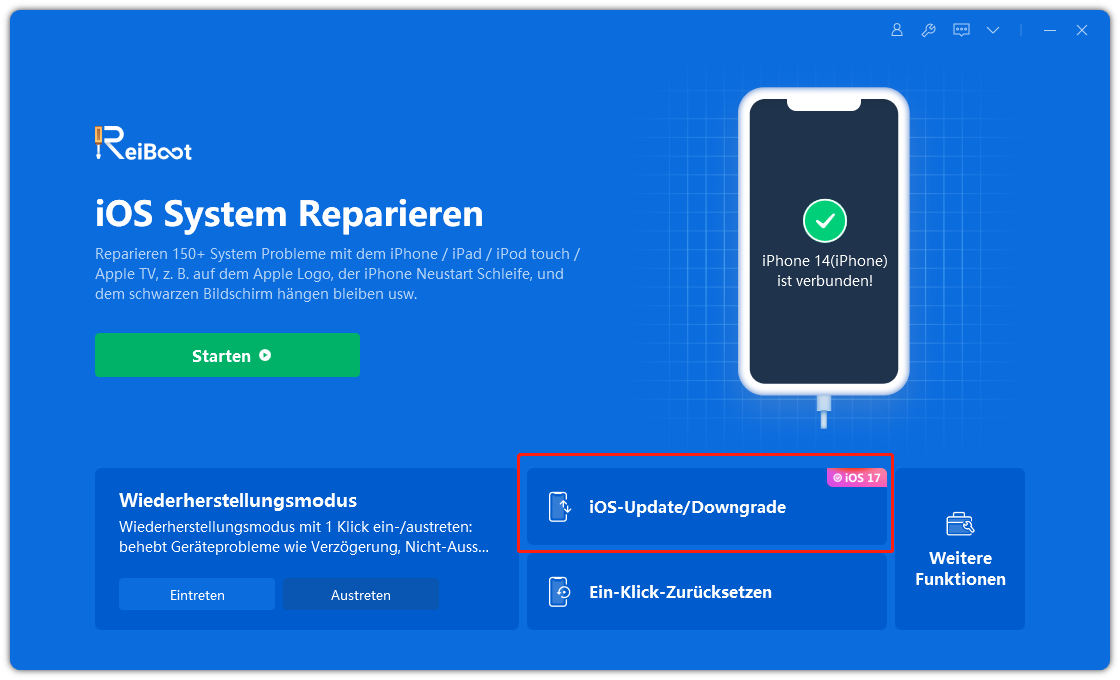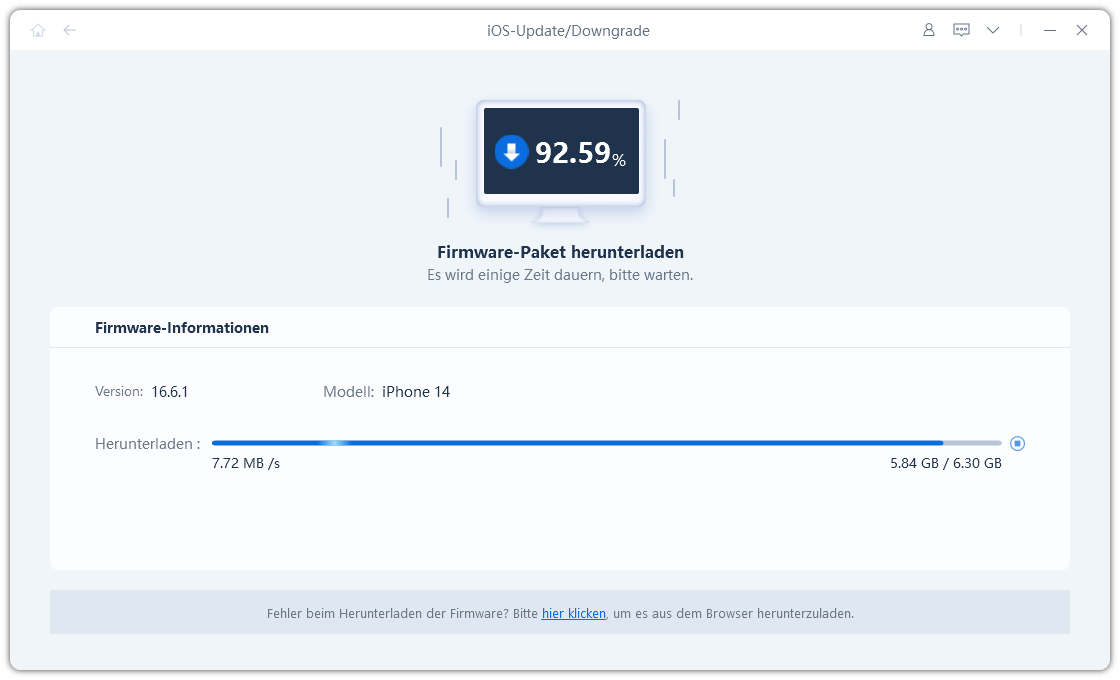Benachrichtigungen auf dem iPhone ankündigen: Wie man sie in iOS 17 verwendet
Mit iOS 17 haben wir viele aktualisierte Funktionen auf dem iPhone, darunter auch die Ankündigungsbenachrichtigungen. Das Ankündigen von Benachrichtigungen ist eine praktische Funktion, die von vielen Menschen geschätzt wird. Da Siri Ihre Benachrichtigungen vorliest, müssen Sie beim Arbeiten nicht mehr den Blick vom Bildschirm nehmen. Aber viele Leute sprechen auch darüber, dass Announce-Benachrichtigungen nach dem iOS 17 Update nicht mehr funktionieren.
Egal, ob Sie neu sind, was diese Announce-Benachrichtigungen angeht, oder Sie auf der Suche nach Tipps sind, um es zu beheben, wenn es nicht funktioniert: dieser Artikel ist der richtige für sie.
- Teil 1: Was ist die Ankündigung von Benachrichtigungen und ihre Aktualisierung in iOS 17
- Teil 2: Einrichten von Ankündigungsbenachrichtigungen in iOS 17
- Teil 3: Warum und wie man Ankündigungsbenachrichtigungen behebt, die nicht funktionieren
Teil 1: Was ist die Ankündigung von Benachrichtigungen und ihre Aktualisierung in iOS 17
Die Siri-Funktion zur Ankündigung von Benachrichtigungen funktioniert, wenn Sie kompatible AirPods oder Beats-Kopfhörer verwenden. Sie liest den Inhalt Ihrer Nachrichten oder Benachrichtigungen vor und Sie können Siri auch bitten, zu antworten. So müssen Sie Ihr iPhone nicht entsperren und die Nachrichten überprüfen.
Und Apple hat Siri in iOS 17 mit zusätzlichen Zugänglichkeitsfunktionen verbessert. Neben den Ohrhörern kann Siri jetzt auch den Lautsprecher des iPhones nutzen, um Benachrichtigungen und eingehende Anrufe anzukündigen. Sie unterstützt auch Hörgeräte, die für das iPhone gemacht sind.
Teil 2: Einrichten von Ankündigungsbenachrichtigungen in iOS 17
Ankündigungsbenachrichtigungen auf dem iPhone sind mit dem iOS 17 Update nicht standardmäßig aktiviert, da nicht jeder mag, dass sein iPhone alles ankündigt, was auf ihm erscheint. Wenn Sie diese Funktion dennoch verwenden möchten, müssen sie das Ankündigen der Benachrichtigungen selbst auf dem Iphone einrichten.
1. Siri & Suche verwenden
Normalerweise aktivieren wir Benachrichtigungen in Siri & Suche, und Sie können dies immer noch tun. Aber es wird nicht das Lesen von Benachrichtigungen mit dem Lautsprecher aktivieren.
- Öffnen Sie die Einstellungen auf Ihrem iPhone und scrollen Sie nach unten, um auf „Siri & Suche“ zu tippen.
Tippen Sie auf Benachrichtigungen ankündigen. Der Schalter dafür wird automatisch aktiviert. Suchen Sie die App, von der Sie Benachrichtigungen ankündigen möchten, und schalten Sie sie ein.

Wenn Sie möchten, können Sie Hörgeräte und Antworten ohne Bestätigung aktivieren.
Dasselbe gilt für Anrufe ankündigen. Auch diese Funktion kann hier aktiviert werden.

2. Zugänglichkeit aktivieren
In iOS 17 können Sie die iPhone-Benachrichtigungen in den Eingabehilfen einrichten, insbesondere für Benachrichtigungen über Lautsprecher. Folgen Sie den Anweisungen unten, um zu prüfen, wie Sie dies tun können.
- Gehen Sie zu Einstellungen > Eingabehilfen. Scrollen Sie nach unten, um Siri zu finden, und tippen Sie auf Siri.
Tippen Sie auf die Umschalttaste, um Benachrichtigungen über Lautsprecher zu aktivieren.

- Wenn Sie diese Funktion in Siri & Suche aktiviert haben, ist alles erledigt. Wenn nicht, tippen Sie unten auf Benachrichtigungen ankündigen und richten Sie sie wie oben beschrieben ein.
Teil 3: Warum und wie man Ankündigungsbenachrichtigungen behebt, die nicht funktionieren
Mit den neuesten iOS 17 Updates aktualisieren viele iPhone-Nutzer ihre Geräte auf die neueste iOS-Version. Aber einige haben berichtet, dass die Ankündigung von Benachrichtigungen nicht funktioniert. Vielleicht haben Sie es nicht richtig eingerichtet oder es gibt Fehler im iOS-System selbst. Schauen wir uns 5 Möglichkeiten an, um dieses Problem zu beheben.
1. Siri aus- und einschalten
Siri funktioniert möglicherweise nicht oder reagiert nicht. Da diese Funktion mit Siri verknüpft ist, ist es am einfachsten, Siri aus- und wieder einzuschalten, um es zu beheben, dass die Benachrichtigungen nicht funktionieren. Schalten Sie unter Siri & Suche die Funktion Hey Siri aus und wieder ein. Möglicherweise müssen Sie Ankündigungsbenachrichtigungen noch einmal einstellen.
2. Richtiges Aktivieren von Benachrichtigungen
Es besteht die Möglichkeit, dass Sie bei der Einrichtung einen Fehler gemacht und die Ankündigungsbenachrichtigungen nicht richtig aktiviert haben. Sie haben zum Beispiel keine zusätzlichen Benachrichtigungen auf dem Lautsprecher aktiviert oder die Funktion versehentlich für einige Apps ausgeschaltet. Überprüfen Sie die Einstellungen wie im letzten Teil beschrieben.
3. Antworten ohne Bestätigung einschalten
Antworten ohne Bestätigung bedeutet, dass Siri auf eine Nachricht antwortet, ohne Ihnen die Nachricht vor dem Senden noch einmal vorzulesen. Dies könnte also das Problem sein, warum Sie denken, dass Benachrichtigungen nicht verfügbar sind. Es wird auch in der obigen Einrichtung erwähnt.
4. Update iOS 17
Und während Leute verschiedene Tipps und Tricks anwenden, um das Problem zu umgehen, behebt Apple den Fehler selbst mit einem späteren Update. Wenn die Ankündigungsbenachrichtigungen nicht funktionieren oder nicht angezeigt werden, können Sie das neueste Software-Update auf Ihrem iPhone installieren. Überprüfen Sie die ausstehende Aktualisierung in den Einstellungen.
5. Verwenden Sie ReiBoot, um Siri-Probleme zu beheben
Wie wir bereits gesagt haben, liegt das Problem, dass das iPhone keine Benachrichtigungen anzeigt, wahrscheinlich an den iOS-Problemen, die nicht einfach durch ein Update behoben werden können. Dann können Sie Tenorshare ReiBoot verwenden, um iOS-Probleme zu beheben. Die Standard-Reparatur ist einfach auszuführen und es tritt kein Datenverlust auf.
Laden Sie ReiBoot herunter und starten Sie es auf Ihrem PC oder Mac. Klicken Sie auf der Hauptschnittstelle auf Start, um den Prozess zu beginnen.

Verbinden Sie Ihr iPhone über ein Blitzkabel mit dem Gerät und klicken Sie auf „Jetzt reparieren“. Wählen Sie dann „Standardreparatur“, um fortzufahren.

Laden Sie das neueste Firmware-Paket herunter, was einige Zeit in Anspruch nimmt. Stellen Sie eine stabile Internetverbindung sicher.

Danach klicken Sie auf „Standardreparatur starten“.

Sobald der Vorgang abgeschlossen ist, werden Sie von dem folgenden Bildschirm begrüßt. Die Ankündigungen funktionieren jetzt.

Benachrichtigungen ankündigen Schlussfolgerung
Mit Ankündigungsbenachrichtigungen auf dem iPhone ist es sehr bequem, Siri die Nachrichten oder Benachrichtigungen vorlesen zu lassen, während man Kopfhörer trägt. Wir wissen jetzt, was es ist und wie es funktioniert. Und Sie können es schaffen, Ankündigungsbenachrichtigungen in iOS 17 mit ein paar Methoden zu beheben. Am Besten verwenden Sie Tenorshare ReiBoot für alle Systemprobleme.